LG GT405 Užívateľská príručka
PDF
Dokument
Reklama
Reklama
SLOVENSKY ENGLISH Všeobecné otázky <Stredisko informácií pre zákazníkov spoločnosti LG> 850 111 154 * Pred telefonátom sa uistite, že je telefónne číslo správne. NÁVOD NA POUŽÍVANIE GT405 P/NO : MMBB0376025(1.2) H www.lg.com Bluetooth QD ID B015339 Niektoré časti tejto príručky sa môžu odlišovať od vášho telefónu v závislosti od softvéru telefónu alebo poskytovateľa služby. GT405 Návod na používanie Blahoželáme vám k zakúpeniu pokročilého a kompaktného mobilného telefónu GT405 od spoločnosti LG navrhnutého na prácu s najnovšími technológiami v oblasti digitálnej mobilnej komunikácie. Likvidácia starého prístroja 1 Keď sa na produkte nachádza tento symbol prečiarknutej smetnej nádoby s kolieskami, znamená to, že daný produkt vyhovuje európskej Smernici č. 2002/96/EC. 2 Všetky elektrické a elektronické produkty by mali byť zlikvidované oddelene od komunálneho odpadu prostredníctvom na to určených zberných zariadení, ktoré boli ustanovené vládou alebo orgánmi miestnej správy. 3 Správnou likvidáciou starých zariadení pomôžete predchádzať potenciálnym negatívnym následkom pre životné prostredie a ľudské zdravie. 4 Podrobnejšie informácie o likvidácii starých zariadení nájdete na miestnom úrade, v službe na likvidáciu odpadu alebo u predajcu, kde ste tento produkt zakúpili. Obsah Pohľad spredu....................8 Inštalácia karty USIM a batérie ..................................9 Používanie presmerovania hovorov ....................................19 Používanie blokovania hovorov ....................................19 Pamäťová karta ...............11 Kontakty.............................21 Východisková obrazovka..........................13 Tipy pre dotykovú obrazovku................................13 Rýchle tlačidlá ........................14 Stavový riadok .......................15 Zmena Stavu v stavovom riadku ........................................16 Používanie funkcie Multitasking............................16 Hovory ................................17 Uskutočnenie hovoru..........17 Uskutočnenie hovoru z kontaktov .............................17 Prijatie a odmietnutie hovoru ......................................17 Rýchla voľba ..........................18 Zobrazenie protokolov hovorov ....................................18 Vyhľadávanie kontaktov ....21 Pridanie nového kontaktu .21 Vytvorenie skupiny ..............22 Správy .................................23 Správy .......................................23 Odoslanie správy ..................23 Zadávanie textu ....................24 T9 prediktívny ........................24 Abc ručne ................................24 Odoslanie e-mailu pomocou nového účtu.......25 Zmena nastavení e-mailu ..25 Priečinky správ.......................25 Fotoaparát.........................27 Rýchle fotografovanie ........27 Po nasnímaní fotografie .....27 Zoznámte sa s hľadáčikom 28 Videokamera ..............................29 Rýchle snímanie videa ........29 Po nasnímaní videa ..............30 3 Obsah Vaše fotografie a videá .31 Prezeranie fotografií a videí........................................31 Používanie zoomu pri zobrazovaní fotografií ..31 Nastavenie hlasitosti pri sledovaní videa......................31 Nastavenie fotografie ako tapety ........................................31 Multimédiá .......................32 Obrázky ...................................32 Odoslanie fotografie............32 Používanie obrázka ..............33 Zvýšenie svetla obrázkov...33 Presun alebo kopírovanie obrázka.....................................34 Zvuky.........................................34 Používanie zvuku ..................34 Videá .........................................35 Odoslanie videoklipu ..........35 Hry a aplikácie ......................35 Hranie hry ................................35 Dokumenty .............................36 Prenos súborov do telefónu .............................36 Iné ..............................................36 4 Vytvorenie filmu....................36 Hudba .......................................37 Prenos hudby do telefónu.37 Prehrávanie skladieb ...........38 Vytvorenie zoznamu skladieb ....................................38 Používanie rádia ....................39 Počúvanie rádia .....................39 Synchronizácia s PC .......40 Inštalácia softvéru LG PC Suite do počítača ..................40 Pripojenie telefónu a PC.....40 Zálohovanie a obnovovanie informácií vášho telefónu ..41 Prezeranie súborov telefónu na PC .........................................41 Synchronizovanie kontaktov ................................42 Synchronizovanie správ .....42 Používanie telefónu ako Mass storage...........................43 LG GT405 | Návod na používanie Web ..................................44 Orange world .........................44 Prístup na web .......................44 Pridávanie a otváranie záložiek.....................................44 Používanie snímača RSS .....45 Uloženie stránky ...................45 Otvorenie uloženej stránky ....................46 Zobrazenie histórie ..............46 Zmena nastavení webového prehliadača .............................46 Nastavenia ........................47 Zmena nastavení displeja..47 Prispôsobenie profilov........47 Zmena nastavení telefónu 48 Zmena nastavení dotykového ovládania .......49 Zmena nastavení možnosti pripojenia ................................49 Používanie správcu pamäte.....................50 Používanie režimu počas letu ................................51 Odosielanie a prijímanie súborov pomocou rozhrania Bluetooth .................................51 Párovanie s inými zariadeniami s funkciou Bluetooth .................................53 Používanie slúchadlovej súpravy s funkciou Bluetooth ...........54 Príslušenstvo ....................55 Sieťová služba ..................56 Technické údaje ..............56 Pokyny na bezpečné a účinné používanie ......58 Riešenie problémov.......66 5 Zoznámte sa so svojím telefónom Tlačidlo Koniec/Zapnúť Ukončuje alebo odmieta hovor. Zapína a vypína telefón. Stlačením sa vrátite na východiskovú obrazovku. Tlačidlo prepínania medzi úlohami Tlačidlo Hovor Vytočí telefónne číslo a prijíma prichádzajúce hovory. VAROVANIE: Umiestnenie ťažkého predmetu na telefón alebo sedenie na telefóne vtedy, keď sa tento nachádza vo vašom vrecku, môže poškodiť funkčnosť LCD a dotykovej obrazovky telefónu. 6 LG GT405 | Návod na používanie Zásuvka pre pamäťovú kartu Micro SD Nabíjačka, kábel, konektor súpravy handsfree TIP! Ak chcete pripojiť kábel USB, počkajte, kým sa telefón zapne a prihlási do siete. Bočné tlačidlá • Pri nečinnosti obrazovky: hlasitosť tónu tlačidiel. • Počas hovoru: hlasitosť slúchadla. • Počas prehrávania skladby BGM: súvisle ovláda hlasitosť. Tlačidlo uzamknutia/ odomknutia Tlačidlo Záznam 7 Pohľad spredu Kryt batérie Batéria Objektív fotoaparátu 8 LG GT405 | Návod na používanie Zásuvka pre kartu USIM Inštalácia karty USIM a batérie 1 Odstráňte kryt batérie Stlačte a nadvihnite kryt batérie. 2 Vytiahnutie batérie Vyberte batériu z priestoru pre batériu. VÝSTRAHA: Nevyťahujte batériu, ak je telefón zapnutý. Mohli by ste ho poškodiť. 3 Inštalácia karty USIM Zasuňte kartu USIM do držiaka karty USIM. Uistite sa, či plocha so zlatými kontaktmi smeruje nadol. Ak chcete kartu USIM vybrať, opatrne ju vytiahnite opačným smerom. VÝSTRAHA: Pri vyťahovaní batérie nepoužívajte nechty. 9 Inštalácia karty USIM a batérie 4 Inštalácia batérie Najskôr vložte hornú časť batérie k hornému okraju priehradky pre batériu. Skontrolujte, či sú kontakty batérie zarovnané s kontaktmi v telefóne. Zatlačte dolnú časť batérie tak, aby dosadla na svoje miesto. 5 Nabíjanie telefónu Vysuňte smerom dozadu kryt konektora nabíjačky na bočnej strane telefónu GT405. Pripojte nabíjačku a zapojte ju do elektrickej zásuvky. Telefón GT405 je potrebné nabíjať dovtedy, kým sa na obrazovke neobjaví hlásenie „Batéria nabitá“. 10 LG GT405 | Návod na používanie Pamäťová karta Inštalácia pamäťovej karty Kapacitu pamäte svojho telefónu môžete rozšíriť pomocou pamäťovej karty. POZNÁMKA: Pamäťová karta je voliteľným príslušenstvom. 1 Otvorte kryt pamäťovej karty. 2 Zasuňte pamäťovú kartu do zásuvky navrchu, kým nedosadne na svoje miesto. Uistite sa, či oblasť so zlatými kontaktmi smeruje lícom nadol. 3 Zatvorte kryt pamäťovej karty. Formátovanie pamäťovej karty Pamäťová karta už môže byť naformátovaná. Ak karta nie je naformátovaná, pred jej použitím ju budete musieť naformátovať. 1 Na východiskovej , obrazovke zvoľte potom stlačte Nastavenia a vyberte Nastavenia telefónu. 2 Stlačte Stav pamäte, potom vyberte Externá pamäť. 3 Stlačte Formátovať a potom výber potvrďte. 4 Zadajte heslo, ak je nastavené, karta sa naformátuje a bude pripravená na používanie. 11 Pamäťová karta TIP! Ak chcete zmeniť predvolené miesto uloženia, otvorte v menu Nastavenia telefónu položku Stav pamäte a zvoľte Nastavenie ukladania. POZNÁMKA: Ak je na karte existujúci obsah, automaticky sa zaradí do správneho priečinka, napr. videá budú uložené do priečinka Videá. Prenos kontaktov Prenos kontaktov z karty USIM do telefónu: 1 Na karte Komunikácia , potom vyberte . stlačte 2 Zvoľte Umiestnenie úložného priestoru a vyberte Kopírovať do telefónu alebo Presunúť do telefónu. Pre aktiváciu tejto funkcie je potrebné zmeniť nastavenie umiestenie kontaktov na USIM. 3 Po jednom vyberte názvy a stlačte Kopírovať alebo Zvoliť všetko. 12 LG GT405 | Návod na používanie Východisková obrazovka Na tejto obrazovke máte k dispozícii rôzne voľby, môžete uskutočniť hovor, pozrieť si stav telefónu a použiť mnoho ďalších funkcií. Tipy pre dotykovú obrazovku Východisková obrazovka je tiež výborné miesto pre nacvičenie návyku na dotykovú obrazovku. Ak chcete vybrať položku, stlačte stred ikony. • Nemusíte stláčať príliš silno, dotyková obrazovka je dostatočne citlivá, aby položku vybrala aj pri jemnom, presnom stlačení. • Požadovanú možnosť stlačte špičkou prsta. Dávajte pozor, aby ste nestláčali žiadne iné klávesy. • Keď obrazovka zhasne, buď stlačte tlačidlo Zapnúť, alebo podržte tlačidlo Odomknúť na dotykovej obrazovke pre návrat na východiskovú obrazovku. • Počas nečinnosti je telefón GT405 prednastavený, aby sa vždy vrátil na uzamknutú obrazovku. 13 Východisková obrazovka Rýchle tlačidlá Rýchle tlačidlá na východiskovej obrazovke poskytujú ľahký prístup na jeden dotyk k najpoužívanejším funkciám. Stlačením otvoríte dotykovú plochu vytáčania a uskutočníte hovor. Zapíšte číslo akoby ste používali normálnu klávesnicu a stlačte Hovor alebo na klávesnici stlačte . tlačidlo Stlačením získate prístup k možnostiam menu Správy. Tu môžete vytvárať nové SMS. 14 LG GT405 | Návod na používanie Dotykom otvorte svoje kontakty. Ak chcete vyhľadať číslo, na ktoré chcete zavolať, zadajte pomocou dotykovej klávesnice meno kontaktu. Môžete tiež vytvoriť nové kontakty a upraviť existujúce. Stlačením otvoríte úplné Hlavné menu, ktoré je rozdelené do štyroch podmenu. Stlačením zvislých kariet zobrazíte ďalšie možnosti. Stavový riadok V stavovom riadku sa zobrazujú rôzne ikony signalizujúce napr. intenzitu signálu, nové správy, kapacitu batérie, ako aj informáciu, či je aktívna funkcia Bluetooth alebo GPRS. Tu je uvedená tabuľka, ktorá opisuje význam ikon, ktoré možno vidieť v stavovom riadku. Ikona Popis Multitasking Intenzita signálu siete (počet paličiek môže byť rôzny) Žiadny signál siete Zostávajúca kapacita batérie Batéria vybitá Nová textová správa Nová hlasová správa Ikona Popis Schránka prijatých správ je plná Odosielanie správy zlyhalo Je nastavený budík Používa sa profil Normálny Používa sa profil Vonku Používa sa profil Tichý Používa sa profil Náhlavná súprava Hovory sú presmerované Používa sa funkcia EDGE Roaming Režim počas letu je zapnutý Bluetooth aktívny Prehráva sa hudba na pozadí Pozastavená hudba na pozadí 15 Východisková obrazovka Zmena Stavu v stavovom riadku Stlačením ikony aktuálneho stavu, ktorá vyjadruje aktuálne nastavenie v stavovom riadku, otvorte Prehľad stavu. Tento prehľad ukazuje aktuálny Čas, Sieť, SVC ID, Batériu, Pamäť telefónu, Externú pamäť, Profil, MP3 a stav funkcie Bluetooth. Môžete nastaviť typ Profilu, prehrať/pozastaviť MP3 a aktivovať/deaktivovať Bluetooth. Používanie funkcie Multitasking V rámci ktorejkoľvek aplikácie sa môžete stlačením tlačidla Multitasking a zvolením položky Východisková obrazovka vrátiť na východiskovú obrazovku bez toho, aby bolo potrebné aplikáciu ukončiť alebo zatvoriť. Ak v pozadí beží nejaká aplikácia (napr. hra alebo FM rádio), v stavovom riadku sa . objaví Keď stlačíte toto tlačidlo na východiskovej obrazovke, zobrazí sa ponuka skratiek k niektorým bežne používaným funkciám. Stlačením tlačidla Multitasking na klávesnici, otvorte menu Multitasking. Tu môžete vidieť všetky spustené aplikácie a jedným stlačením ich otvoriť. 16 LG GT405 | Návod na používanie Hovory Uskutočnenie hovoru 1 Stlačením otvoríte klávesnicu. 2 Vyťukajte číslo pomocou klávesnice. Ak chcete zmazať číslicu, stlačte tlačidlo Vymazať. 3 Stlačením tlačidla na klávesnici uskutočníte hovor. 4 Ak chcete hovor ukončiť, na klávesnici stlačte . tlačidlo Uskutočnenie hovoru z kontaktov 1 Na východiskovej obrazovke stlačením otvorte položku Kontakty. 2 Dotykom stlačte položku Meno a zadajte niekoľko prvých písmen kontaktu, ktorému chcete zavolať. 3 V prefiltrovanom zozname stlačte kontakt, ktorému chcete zavolať, a ak máte uložených viac čísel, zvoľte číslo, ktoré sa má použiť. 4 Stlačte Hovor. Prijatie a odmietnutie hovoru Keď telefón vyzváňa, na stlačením tlačidla telefóne prijmete hovor. stlmíte Stlačením zvonenie. Môže sa vám to hodiť napríklad na schôdzi v prípade, že ste zabudli zmeniť svoj profil na Tichý. Stlačením tlačidla na klávesnici odmietnete prichádzajúci hovor. 17 Hovory Rýchla voľba Často volaným kontaktom možno priradiť rýchlu voľbu. 1 Na východiskovej obrazovke stlačením otvorte položku Kontakty. a vyberte 2 Stlačte Rýchle voľby. 3 Odkazová schránka už má nastavenú rýchlu voľbu 1. Stlačením ľubovoľného iného čísla ho priradíte ku kontaktu rýchlej voľby. 4 Otvoria sa kontakty. Kontakt, ktorému chcete priradiť toto číslo, vyberiete jedným stlačením telefónneho čísla. Ak chcete volať pomocou rýchlej voľby, stlačte na východiskovej obrazovke, potom stlačte a podržte priradené číslo, kým sa kontakt neobjaví na obrazovke. Hovor sa uskutoční automaticky, nie je potrebné stlačiť Hovor . Zobrazenie protokolov hovorov Stlačte a vyberte Komunikácia a klepnite na História hovorov. Vyberte, čo chcete zobraziť: Všetky hovory – zobrazí úplný zoznam všetkých volaných, prijatých a neprijatých hovorov. Volané čísla – zobrazí zoznam všetkých čísiel, ktoré ste volali. Prijaté hovory – zobrazí zoznam všetkých čísiel, ktoré vám volali. Neprijaté hovory – zobrazí zoznam všetkých neprijatých hovorov. 18 LG GT405 | Návod na používanie Používanie presmerovania hovorov Používanie blokovania hovorov 1 Stlačte , zvoľte Nastavenia a vyberte Nast. hovorov. 2 Stlačte Presmerovanie a zvoľte Všetky hlasové hovory. 3 Vyberte, či chcete presmerovať všetky hovory, presmerovať pri obsadení, ak nie je hovor prijatý, alebo v prípade, že ste mimo dosah. 4 Zadajte číslo, na ktoré sa majú hovory presmerovať. 5 Stlačením Požiadavka funkciu aktivujete. POZNÁMKA: Za presmerovania hovorov sa platia poplatky. Podrobnosti si vyžiadajte od svojho poskytovateľa siete. 1 Stlačte , zvoľte Nastavenia a vyberte Nast. hovorov. 2 Stlačte Blokovanie hovorov. 3 Vyberte niektorú z piatich možností alebo všetky: Všetky odchádzajúce volania Odchádzajúce medzinárodné Odchádzajúce medzinárodné hovory okrem materskej krajiny Všetky prichádzajúce volania Prichádzajúce v zahraničí 4 Zadajte heslo pre blokovanie hovorov. Overte u svojho sieťového operátora, či túto službu poskytuje. 19 Hovory TIP! Zvolením Pevná voľba zapnete a zostavíte zoznam čísiel, na ktoré možno z telefónu volať. Je potrebný kód PIN2 od operátora. Ak vytvoríte zoznam pevne vytáčaných čísel, z telefónu sa bude dať volať iba na čísla v zozname. 20 LG GT405 | Návod na používanie Kontakty Vyhľadávanie kontaktov Pridanie nového Existujú dva spôsoby kontaktu vyhľadania kontaktu: Z východiskovej obrazovky 1 Na východiskovej obrazovke stlačením otvorte položku Kontakty. Dotykom stlačte položku Meno a pomocou klávesnice zadajte meno kontaktu. 2 Stlačením Hovor alebo na telefóne tlačidla uskutočníte hovor. Z hlavného menu a zvoľte 1 Stlačte Komunikácia. 2 Dotykom stlačte Kontakty a Meno. TIP! Abecedné klávesy mobilu sa zobrazia, keď klepnete na Meno. 1 Na východiskovej obrazovke stlačte , potom zvoľte Nový kontakt. 2 Zadajte meno a priezvisko svojho nového kontaktu. Nemusíte zadávať obe mená, ale musíte zadať aspoň jedno z nich. 3 Zadajte najviac päť rôznych čísiel a priraďte ku každému typ. Vyberte si spomedzi možností Mobil, Domov, Práca, Pager, Fax, VT a Všeobecné. 4 Pridajte e-mailové adresy. 5 Priraďte kontakt jednej alebo viacerým skupinám. Vyberte spomedzi možností Žiadna skupina, Rodina, Priatelia, Kolegovia, Škola alebo VIP. 21 Kontakty 6 Pridať môžete aj možnosti: Zvonenie, Narodeniny, Domovská stránka, Adresa, Názov spoločnosti, Pracovná pozícia, Adresa spoločnosti a Poznámky. 7 Stlačením Uložiť kontakt uložíte. POZNÁMKA: Ak odstránite skupinu, kontakty priradené tejto skupine sa nestratia. Zostanú vo vašich kontaktoch. TIP! Existujúcu skupinu môžete upraviť, ak ju . zvýrazníte a stlačíte Vytvorenie skupiny 1 Na východiskovej obrazovke stlačte a vyberte kartu Komunikácia. Stlačte Kontakty a vyberte Skupiny. 2 Stlačte . 3 Zvoľte Vytvoriť novú skupinu. 4 Zadajte názov novej skupiny. 5 Stlačte Uložiť. 22 LG GT405 | Návod na používanie Správy Správy Telefón GT405 kombinuje SMS, MMS a e-mail do intuitívneho a ľahko použiteľného menu. Centrum správ možno otvoriť dvoma spôsobmi: 1 Na východiskovej obrazovke stlačte , potom alebo stlačte zvoľte Komunikácia a vyberte Správy. Odoslanie správy 1 Stlačte , potom zvolením možnosti Vytvoriť nové otvorte prázdnu správu. 2 Tu si môžete vybrať, či chcete Správu odoslať ako SMS alebo MMS. 3 Stlačením Vložiť pridáte obrázok, video, zvuk, Nová snímka, Predmet alebo Viac (Vizitka, Kalendár, Poznámka, Úloha alebo Moja vizitka). 4 Stlačením Príjemca zadajte číslo príjemcu alebo stlačením ikony vyhľadávania otvorte kontakty. Pridať môžete viac kontaktov. Po dokončení stlačte Odoslať. VÝSTRAHA: Ak pridávate k správe SMS obrázok, video alebo zvuk, automaticky sa zmení na MMS a bude podľa toho aj spoplatnená. 23 Správy Zadávanie textu T9 prediktívny Text možno zadávať piatimi spôsobmi: Tlačidlá mobilu, Klávesnica, Obrazovka na písanie, Políčko na písanie, Dvojité okno rukopisu. Klepnite raz na obrazovku, potom sa objaví plná klávesnica. V Režime T9 uvidíte . Režim T9 využíva zabudovaný slovník, pomocou ktorého rozpoznáva napísané slová podľa postupnosti stláčaných tlačidiel. Stačí stlačiť číselné tlačidlo, ktorému je priradené zadávané písmeno, a slovník odhadne slovo, ktoré chcete použiť. Napríklad stlačením tlačidiel 8, 3, 5, 3, 7, 4, 6, 6, 3 napíšete slovo „telephone“ (telefón). Stlačením zapnete prediktívny text T9. Môžete meniť jazyky písania. Klepnutím prepínate medzi číselnými, symbolovými a textovými klávesmi. sa posúvajte Pomocou po rôznych typoch klávesov mobilu v každom režime zadávania textu (napríklad veľké alebo malé písmo). Ak chcete vložiť medzeru, . stlačte Abc ručne V režime Abc musíte opakovaným stláčaním tlačidla vybrať písmeno z možností dostupných na tlačidle. Ak chcete napríklad napísať „ahoj“, stlačte raz tlačidlo 1, dvakrát 4, trikrát 6 a raz 5. 24 LG GT405 | Návod na používanie Odoslanie e-mailu pomocou nového účtu 1 Stlačením E-mail v menu Komunikácia otvoríte nový prázdny e-mail. 2 Môžete zadať adresu príjemcu a napísať správu. Môžete tiež pripojiť obrázky, videá, zvuky alebo iné typy súborov. 3 Stlačte Odoslať a e-mail sa odošle. Zmena nastavení e-mailu Nastavenia e-mailu môžete zmeniť podľa svojich preferencií. TIP! Ak chcete listovať v zozname možností, stlačte poslednú viditeľnú položku a posúvajte prstom hore po obrazovke. Zoznam sa presunie hore, takže je viditeľných viac položiek. 1 Na východiskovej obrazovke stlačte a vyberte E-mail a Nastavenia. 2 Nastavenia je možné prispôsobiť. Priečinky správ Zistíte, že štruktúra priečinkov použitá v telefóne GT405 je celkom prehľadná. Vytvoriť nové – otvorenie novej prázdnej správy. Prijaté - všetky prijaté správy sa uložia do schránky prijatých správ. Tu ich môžete zobraziť, zmazať atď.. 25 Správy Koncepty - ak nemáte čas na dopísanie svojej správy, môžete ju uložiť práve sem. Na odoslanie - ide o dočasný úložný priečinok správ, kým budú odoslané. Odoslané – odoslané správy sa ukladajú do tohto priečinka. Priečinky - vytvorte priečinky na ukladanie správ. Šablóny – zoznam často zadávaných textov a šablóny multimediálnych správ. Emotikony – do správ môžete vkladať emotikony. Nastavenia - zmeňte nastavenia SMS a MMS. 26 LG GT405 | Návod na používanie Fotoaparát Rýchle fotografovanie 1 Stlačte tlačidlo na pravom boku telefónu. 2 Držte telefón vo vodorovnej polohe a nasmerujte objektív smerom k objektu, ktorý fotografujete. 3 Jemne stlačte tlačidlo spúšte a v strede obrazovky hľadáčika sa objaví rámček zaostrenia. 4 Nasmerujte telefón tak, aby ste videli predmet, ktorý fotografujete v rámčeku zaostrenia. 5 Keď sa farba rámčeka zaostrenia zmení na zelenú, fotoaparát predmet zaostril. 6 Zatlačte tlačidlo spúšte úplne. Po nasnímaní fotografie Nasnímaná fotografia sa objaví na obrazovke. Názov obrázku sa spolu so štyrmi ikonami zobrazí na pravej strane. Stlačením odošlete fotografiu ako Správu, E-mail alebo cez Bluetooth. Stlačením použijete obrázok ako tapetu. Stlačením upravíte názov vybraného obrázku. Stlačením upravíte obrázok pomocou rôznych nástrojov. Stlačením sa vrátite do predošlého menu. Stlačením zmažete obrázok. Stlačením okamžite nasnímate ďalšiu fotografiu. Aktuálna fotografia sa uloží. Stlačením tohto tlačidla zobrazíte galériu uložených fotografií. 27 Fotoaparát Zoznámte sa s hľadáčikom Zoom Makro – zapnite ho, ak chcete robiť záber zblízka. Veľkosť Späť – stlačením sa vrátite na východiskovú obrazovku. Režim Fotoaparát 1. Je vybraný režim Fotoaparát. 2. Stlačením tu nasnímate obrázok 3. Potiahnutím nadol prepnete na videokameru Video - stlačením prepnete na videokameru Galéria TIP! Ak chcete čistejšiu obrazovku hľadáčika, môžete zatvoriť všetky možnosti skratiek. Jednoducho raz stlačte stred hľadáčika. Opätovným stlačením obrazovky vyvoláte možnosti späť. Nastavenia – stlačením tejto ikony otvoríte menu nastavení. Pozrite si časť Používanie rozšírených nastavení. Jas – pozri Nastavenie jasu. 28 LG GT405 | Návod na používanie Videokamera Rýchle snímanie videa 1 Stlačte a podržte tlačidlo fotoaparátu na pravom boku telefónu. 2 Na režim videa môžete v režime fotoaparátu prepnúť aj stlačením v hľadáčiku. 3 Na obrazovke sa objaví hľadáčik videokamery. 4 Držte telefón vo vodorovnej polohe a nasmerujte objektív smerom k objektu, ktorý nahrávate. 5 Jedným stlačením tlačidla spúšte začnete nahrávať. 6 V hornej časti hľadáčika sa objaví nápis Rec a časomiera v dolnej časti zobrazuje dĺžku videa. 7 Ak chcete video pozastaviť, stlačte . Ak chcete v nahrávaní pokračovať, vyberte . 8 Ak chcete zastaviť nahrávanie, na obrazovke stlačte alebo druhýkrát zatlačte tlačidlo spúšte. 29 Videokamera Po nasnímaní videa Na obrazovke sa objaví statický obrázok predstavujúci video. Názov videa sa zobrazí v spodnej časti obrazovky spolu so štyrmi ikonami na pravej strane. Stlačením tohto tlačidla prehráte video. Stlačením odošlete fotografiu ako Správu, E-mail alebo cez Bluetooth. Pozri Odosielanie správy a Odosielanie a prijímanie súborov pomocou Bluetooth. POZNÁMKA: Preberanie MMS správ pri používaní roamingu môže byť spoplatnené. Stlačením sa vrátite do predošlého menu. Stlačením tohto tlačidla zmažete práve nasnímané video a potvrdenie vykonáte stlačením možnosti Áno. Opäť sa objaví hľadáčik. Stlačením tohto tlačidla okamžite nahráte ďalšie video. Aktuálne video sa uloží. Stlačením tohto tlačidla zobrazíte galériu uložených videí a obrázkov. Stlačením použijete obrázok ako tapetu. Stlačením upravíte názov vybraného obrázku. 30 LG GT405 | Návod na používanie Vaše fotografie a videá Prezeranie fotografií a videí Nastavenie hlasitosti pri sledovaní videa 1 Stlačte na obrazovke náhľadu fotoaparátu. 2 Na obrazovke sa zobrazí galéria. 3 Stlačte video alebo fotografiu, aby sa úplne otvorili. Ak chcete počas prehrávania videa nastaviť hlasitosť, na spodnej strane obrazovky najskôr stlačte symbol reproduktoru a potom lištu hlasitosti. Môžete použiť aj tlačidlá hlasitosti umiestnené na boku telefónu. TIP! Rýchlym pohybom vľavo alebo vpravo zobrazíte ďalšie fotografie. TIP! Ak chcete odstrániť fotografiu alebo video, otvorte ich a zvoľte . Stlačením Áno úkon potvrďte. Používanie zoomu pri zobrazovaní fotografií Pri prezeraní fotografií si ich môžete priblížiť a oddialiť. Nastavenie fotografie ako tapety 1 Stlačte fotografiu, ktorú chcete nastaviť ako tapetu, a otvorte ju. 2 Stlačením obrazovky otvoríte ponuku s možnosťami. 3 Stlačte menu východiskovej obrazovky. 4 Môžete približovať a odďaľovať obrázok a presúvať orezanú oblasť pomocou miniatúry v spodnej časti obrazovky. 31 Multimédiá Do pamäte telefónu možno uložiť ľubovoľné multimediálne súbory, takže budete mať ľahký prístup ku všetkým svojim obrázkom, zvukom, videám a hrám. Súbory možno ukladať aj na pamäťovú kartu. Výhodou používania pamäťovej karty je to, že tak môžete uvoľniť miesto v pamäti telefónu. Pre prístup do menu Multimédiá stlačte , potom Zábava. Stlačením položky Album médií otvoríte zoznam priečinkov, v ktorých sú uložené všetky multimediálne súbory. Obrázky Obrázky obsahujú zoznam obrázkov, vrátane predvolených obrázkov uložených v telefóne, obrázkov, ktoré ste sami stiahli, a obrázkov nasnímaných fotoaparátom telefónu. Odoslanie fotografie 1 Stlačte , potom Zábava. 2 Stlačte Album médií a potom Obrázky. 3 Vyberte obrázok, ktorý chcete odoslať, a potom stlačte Odoslať. Vyberte spomedzi možností Správa, E-mail alebo Bluetooth. 4 Ak vyberiete možnosť Správa alebo E-mail, fotografia bude pridaná do správy a môžete napísať a odoslať správu ako zvyčajne. Ak vyberiete možnosť Bluetooth, objaví sa výzva na zapnutie funkcie Bluetooth a telefón vyhľadá zariadenie, do ktorého odošle obrázok. 32 LG GT405 | Návod na používanie Používanie obrázka Máte možnosť vyberať si obrázky pre tapety a šetriče obrazovky alebo dokonca aj na identifikáciu volajúceho. 1 Stlačte , potom Zábava. 2 Stlačte Album médií a potom Obrázky. 3 Zvoľte obrázok a stlačte . 4 Stlačte Použiť ako a vyberte spomedzi: Displej - nastavenie tapety východiskovej obrazovky. Obrázok kontaktu – pridelenie obrázka konkrétnej osobe v zozname kontaktov, pričom obrázok sa zobrazí, keď vám bude táto osoba telefonovať. Prichádzajúci hovor nastavenie obrázka, ktorý sa objaví počas prichádzajúcich hovorov. Odchádzajúci hovor – nastavenie obrázka, ktorý sa objaví počas odchádzajúcich hovorov. Zapnutie – nastavenie obrázka, ktorý sa objaví pri zapnutí telefónu. Vypnutie – nastavenie obrázka, ktorý sa objaví pri vypnutí telefónu. Zvýšenie svetla obrázkov Fotografiu s nízkou úrovňou svetla možno upraviť bez zníženia kvality obrázku. 1 Stlačte , potom Zábava. 2 Stlačte Album médií a potom Obrázky. 33 Multimédiá 3 Vyberte obrázok a stlačte , potom stlačte Inteligentné svetlo. 4 Svetlo sa automaticky zmení a vy budete mať možnosť uložiť nový obrázok. 4 Vyberte obrázok. 5 Vyberte Presunúť alebo Kopírovať. Zvuky Priečinok Zvuky obsahuje Stiahnuté zvuky, Predv. zvuky a Hlasové záznamy. Presun alebo Na tomto mieste môžete organizovať, odosielať kopírovanie obrázka Máte možnosť presúvať alebo alebo nastavovať zvuky ako vyzváňacie tóny. kopírovať obrázok medzi pamäťou telefónu Používanie zvuku a pamäťovou kartou. Toto , potom 1 Stlačte môže byť potrebné buď na Zábava. uvoľnenie priestoru v jednom 2 Stlačte Album médií a z pamäťových blokov, alebo potom Zvuky. na zabezpečenie obrázkov pred stratou. 3 Vyberte Predvolené zvuky alebo Hlasové 1 Stlačte , potom nahrávky. Zábava. 4 Zvoľte zvuk a ten sa začne 2 Stlačte Album médií a prehrávať. potom Obrázky. a zvoľte Použiť 5 Stlačte , potom 3 Stlačte ako. zvoľte Presunúť alebo Kopírovať. 34 LG GT405 | Návod na používanie 6 Vyberte spomedzi možností Hlasová vyzváňacia melódia, Tón správ, Spustenie alebo Vypnutie. Videá Priečinok Videá zobrazuje zoznam stiahnutých videí a videí, ktoré ste nahrali na telefón. Sledovanie videa , potom 1 Stlačte Zábava. 2 Stlačte Album médií a potom Videá. 3 Zvoľte video, ktoré sa má prehrať. Odoslanie videoklipu 1 Vyberte video a stlačte . 2 Stlačte Odoslať a vyberte spomedzi Správa, E-mail alebo Bluetooth. 3 Ak vyberiete možnosť Správa alebo E-mail, videoklip bude priložený k správe a môžete napísať a odoslať správu ako zvyčajne. Ak vyberiete možnosť Bluetooth, objaví sa výzva na zapnutie funkcie Bluetooth a telefón vyhľadá zariadenie, do ktorého odošle obrázok. Hry a aplikácie Môžete do telefónu sťahovať nové hry a aplikácie, ktoré vám umožnia zabaviť sa vo voľnom čase. Hranie hry 1 Stlačte , potom Zábava. 2 Stlačte Hry. 3 Vyberte a stlačte hru, ktorú chcete spustiť. 35 Multimédiá Dokumenty V menu Dokumenty v časti Album médií môžete zobraziť všetky svoje súbory dokumentov. Tu môžete zobraziť súbory vo formáte Excel, Powerpoint, Word, Text a pdf. Prenos súborov do telefónu Bluetooth je pravdepodobne najjednoduchším spôsobom prenosu súboru z počítača do telefónu. Tiež je možné použiť softvér LG PC Suite prostredníctvom synchronizačného kábla. Prenos pomocou Bluetooth: 1 Skontrolujte, či je na telefóne aj v počítači zapnutá funkcia Bluetooth a či sú vzájomne viditeľné. 2 Pomocou počítača odošlite súbor cez rozhranie Bluetooth. 3 Keď sa súbor odosiela, budete ho musieť akceptovať na telefóne stlačením Áno. 4 Súbor sa objaví v priečinku Dokumenty alebo Iné. Iné Priečinok Iné sa používa na ukladanie súborov, ktoré nie sú obrázkami, zvukmi, videami, hrami ani aplikáciami. Vytvorenie filmu , potom 1 Stlačte Zábava a Fotoaparát. 2 Stlačte Štúdio Muvee. pridáte 3 Stlačením obrázok. Stlačte obrázky, ktoré chcete pridať, potom zvoľte Vložiť. 4 Stlačením karty štýlu v hornej časti vyberte štýl filmu. 36 LG GT405 | Návod na používanie 5 Stlačením karty zvuku v spodnej časti obrazovky zmeňte zvuk, ako napr. súbor mp3. 6 Stlačením tlačidla Prehrať zobrazíte, čo ste vytvorili. a potom 7 Stlačením Poradie prehrávania zmeníte poradie. a potom 8 Stlačte stlačením Uložiť do vyberte miesto pre uloženie filmu, a stlačením Trvanie vyberte spomedzi možností Použitý na uloženie a Použitý na odoslanie. 9 Ak chcete uložiť film, stlačte tlačidlo prehrávania a potom ikonu uloženia v ľavom rohu. Hudba Telefón LG GT405 má zabudovaný hudobný prehrávač, takže môžete prehrávať všetky svoje obľúbené skladby. Ak chcete otvoriť hudobný prehrávač, , potom Zábava stlačte a Hudba. Tu môžete otvárať množstvo priečinkov: Prenos hudby do telefónu Najjednoduchším spôsobom prenosu hudby do telefónu je rozhranie Bluetooth alebo synchronizačný kábel. Tiež môžete použiť softvér LG PC Suite. Prenos pomocou Bluetooth: 1 Skontrolujte, či je na oboch zariadeniach zapnutá funkcia Bluetooth a či sú vzájomne viditeľné. 37 Multimédiá 2 Vyberte na druhom zariadení hudobný súbor a zvoľte jeho prenos cez Bluetooth. 3 Keď sa súbor odosiela, budete ho musieť akceptovať na telefóne stlačením Áno. 4 Súbor sa objaví v priečinku Hudba > Všetky skladby. Prehrávanie skladieb , potom 1 Stlačte Zábava. 2 Stlačte Hudba, potom Všetky skladby. 3 Vyberte skladbu, ktorú chcete prehrať a stlačte Prehrať. 4 Stlačením pozastavte skladbu. 5 Stlačením preskočíte na ďalšiu skladbu. 6 Stlačením preskočíte na predchádzajúcu skladbu. sa vrátite do 7 Stlačením menu Hudba. Vytvorenie zoznamu skladieb Môžete si vytvárať vlastné zoznamy skladieb zvolením výberu skladieb z priečinka Všetky skladby. , potom 1 Stlačte Zábava. 2 Stlačte Hudba, potom Zoznamy skladieb. 3 Stlačte Nový zoznam prehrávaných skladieb, zadajte názov zoznamu prehrávaných skladieb a stlačte Uložiť. 4 Zobrazí sa priečinok Všetky skladby. Stlačte všetky skladby, ktoré chcete pridať do svojho zoznamu 38 LG GT405 | Návod na používanie skladieb. Vedľa názvov skladieb sa objaví značka začiarknutia. 5 Stlačte Hotovo. Ak chcete prehrať zoznam prehrávaných skladieb, vyberte ho a stlačte Prehrať. POZNÁMKA: Ak chcete pridať druhý zoznam prehrávaných skladieb, , potom Nový stlačte zoznam prehrávaných skladieb. Počúvanie rádia 1 Stlačte , potom Zábava. 2 Stlačte FM rádio a potom stlačte číslo kanála stanice, ktorú by ste chceli počúvať. TIP! Ak chcete zlepšiť príjem rádia, roztiahnite kábel náhlavnej súpravy, ktorý funguje ako rozhlasová anténa. Používanie rádia Telefón LG GT405 má zabudovanú funkciu rádia FM, takže si môžete naladiť svoje obľúbené stanice a počúvať ich kdekoľvek. POZNÁMKA: ak chcete počúvať rádio, je potrebné použiť slúchadlá. Zasuňte slúchadlá do konektora (je to ten istý konektor, do ktorého sa pripája nabíjačka). 39 Synchronizácia s PC Môžete synchronizovať počítač s telefónom pre zabezpečenie súladu všetkých dôležitých detailov a údajov. Môžete tiež zálohovať súbory, aby ste sa nemuseli obávať, že údaje stratíte. Inštalácia softvéru LG PC Suite do počítača 1 Na východiskovej obrazovke stlačte a potom na karte NASTAVENIA zvoľte Pripojenie. 2 Vyberte Režim pripojenia USB a stlačte PC suite. 3 Pripojte telefón k počítaču prostredníctvom kábla USB a chvíľu počkajte. Zobrazí sa správa sprievodcu inštaláciou. 4 Pri dokončovaní sprievodcu LG PC Suite Installer sa riaďte pokynmi na obrazovke. 5 Po dokončení inštalácie sa na pracovnej ploche objaví ikona softvéru LG PC Suite. Pripojenie telefónu a PC 1 Pripojte kábel USB k telefónu a k počítaču. 2 Dvakrát kliknite na ikonu LG PC Suite na pracovnej ploche. 3 Kliknite na Sprievodca pripojením a potom na USB. 4 Kliknite na Ďalej, potom znovu na Ďalej a potom na Ukončiť. Váš telefón a počítač sú teraz prepojené. 40 LG GT405 | Návod na používanie Zálohovanie a obnovovanie informácií vášho telefónu 1 Pripojte telefón k počítaču, ako bolo popísané vyššie. 2 Kliknite na ikonu Zálohovať a vyberte Zálohovať alebo Obnoviť. 3 Vyberte zálohovanie pre Údaje obsahu a/alebo Údaje telefónneho zoznamu/rozvrhu/úloh/ poznámok. Vyberte umiestnenie, do ktorého si želáte zálohovať informácie alebo z ktorého si želáte obnovu informácií. Kliknite na OK. 4 Vaše informácie budú zálohované. Prezeranie súborov telefónu na PC 1 Pripojte telefón k počítaču, ako bolo popísané vyššie. 2 Kliknite na ikonu Správa súborov. 3 Všetky dokumenty, obsah aplikácií Flash, obrázky, zvuky a videá, ktoré ste si uložili do telefónu, sa zobrazia na obrazovke v priečinku Telefón LG. TIP! Zobrazenie obsahu telefónu na počítači vám uľahčuje usporiadanie súborov, organizovanie dokumentov a odstraňovanie obsahu, ktorý už nepotrebujete. 41 Synchronizácia s PC Synchronizovanie kontaktov 1 Pripojte telefón k počítaču. 2 Kliknite na ikonu Správa kontaktov. 3 Váš počítač teraz naimportuje a zobrazí všetky kontakty uložené na vašej karte USIM a telefóne. 4 Kliknite na Súbor a vyberte Uložiť. Teraz si môžete vybrať, kam chcete uložiť svoje kontakty. POZNÁMKA: Ak chcete zálohovať kontakty uložené na karte USIM, kliknite na priečinok Karta SIM na ľavej strane obrazovky počítača. Kliknite pravým tlačidlom myši na jeden z kontaktov a vyberte Vybrať všetko, potom vyberte Kopírovať alebo Presunúť do pamäte telefónu. Pravým tlačidlom myši kliknite na kontakty a zvoľte Kopírovať do kontaktu. Následne kliknite na priečinok Telefón v ľavej časti obrazovky a zobrazia sa všetky čísla. Synchronizovanie správ 1 Pripojte telefón k počítaču. 2 Kliknite na ikonu Správy. 3 Všetky správy nachádzajúce sa v počítači a telefóne sa zobrazia v priečinkoch na obrazovke. 4 Použite panel nástrojov obrazovky na úpravu a reorganizáciu správ. 42 LG GT405 | Návod na používanie Používanie telefónu ako Mass storage Telefón sa môže používať ako veľkokapacitné pamäťové zariadenie iba vtedy, ak máte vloženú pamäťovú kartu. 1 Odpojte telefón od počítača. 2 Na východiskovej , obrazovke vyberte potom stlačte Nastavenia. 3 Zvoľte Prepojenie, potom režim USB pripojenie. 4 Stlačte Mass storage. 5 Pripojte telefón k počítaču. Telefón zobrazí hlásenia: Telefón počas prenosu neodpájajte. 6 V počítači sa automaticky otvorí priečinok vymeniteľného disku. POZNÁMKA: Ak chcete spustiť funkciu Mass storage, telefón musí byť odpojený od počítača. POZNÁMKA: Funkcia Mass storage zálohuje iba obsah uložený na pamäťovej karte, nie v pamäti telefónu. Na prenos obsahu pamäte telefónu (napr. kontaktov) budete musieť použiť synchronizáciu s použitím funkcie PC Sync. 43 Web Orange world Orange world ponúka rýchly, plnofarebný svet hier, hudby, spravodajstva, športu, zábavy a ešte omnoho viac, priamo do vášho mobilného telefónu. Kdekoľvek ste a čokoľvek vás zaujíma. Prístup na web 1 Na východiskovej , obrazovke vyberte potom stlačte Pomôcky a vyberte Orange world. 2 Ak chcete priamo prejsť na domovskú stránku prehliadača, vyberte Domov. Alebo vyberte Zadajte adresu, napíšte vašu požadovanú adresu URL a následne stlačte Pripojiť. POZNÁMKA: S pripojením k tejto službe a preberaním obsahu sú spojené ďalšie náklady. O poplatkoch za prenos údajov sa informujte u svojho poskytovateľa sieťových služieb. Pridávanie a otváranie záložiek Pre jednoduchý a rýchly prístup na svoje obľúbené webové stránky môžete k webovým stránkam pridávať záložky a ukladať ich. 1 Na východiskovej , obrazovke vyberte potom stlačte Pomôcky a vyberte Orange world. 2 Vyberte Záložky. Na obrazovke sa objaví zoznam záložiek. 3 Ak chcete pridať novú a záložku, zvoľte stlačte Pridať záložku. Zadajte názov novej záložky a adresu URL. 44 LG GT405 | Návod na používanie 4 Stlačte Uložiť. Záložka sa objaví v zozname záložiek. 5 Ak chcete otvoriť záložku, jednoducho ju stlačte a potom stlačte Pripojiť. Budete pripojení k svojej záložke. Používanie snímača RSS RSS (Really Simple Syndication) je rodina formátov webových kanálov využívaných na publikáciu často aktualizovaného obsahu, ako napr. príspevky na blog, stručný prehľad správ alebo zvukové záznamy podcast. Dokument RSS, nazývaný kanál alebo webový kanál, obsahuje prehľad obsahu z pridruženej webovej stránky, alebo úplný text. RSS umožňuje ľuďom automaticky sledovať svoje obľúbené webové stránky, čo je jednoduchšie ako ich manuálna kontrola. Používateľ si predplatí kanál tak, že zadá odkaz na kanál do snímača alebo v prehľadávači klikne na ikonu RSS, čím sa spustí proces predplatného. Snímač pravidelne kontroluje na predplatených kanáloch používateľa nový obsah a preberie všetky aktualizácie, ktoré nájde. Uloženie stránky 1 Otvorte webovú stránku, ako je opísané vyššie. a vyberte 2 Stlačte Uložiť túto stránku. 3 Zadajte názov webovej stránky, aby ste ju mohli jednoducho identifikovať. 4 Stlačte Uložiť. 45 Web TIP! Toto menu vám tiež umožní upravovať názvy uložených stránok a odstraňovať uložené stránky. 2 Zobrazí sa naposledy navštívená webová stránka. Ak sa chcete dostať na jednu z týchto stránok, stačí vybrať požadovanú položku. Otvorenie uloženej stránky Zmena nastavení webového prehliadača 1 Na východiskovej , obrazovke vyberte potom stlačte Pomôcky a vyberte Orange world. 2 Vyberte Uložené stránky. 3 Vyberte stránku, ktorú chcete zobraziť, a tá sa otvorí. 1 Na východiskovej , obrazovke vyberte potom stlačte Pomôcky a vyberte Orange world. Vyberte možnosť Nastavenia. 2 Môžete upravovať položky Profily, Nastavenia vzhľadu, Vyrovnávacia pamäť, Súbory cookie, Zabezpečenie, alebo Obnoviť nastavenia. 3 Stlačením ikony ich môžete jednoducho nastaviť na zapnuté alebo vypnuté. Zobrazenie histórie 1 Na východiskovej , obrazovke vyberte potom stlačte Pomôcky a vyberte Orange world. Vyberte História. 46 LG GT405 | Návod na používanie Nastavenia V tomto priečinku možno prispôsobiť nastavenia tak, aby telefón GT405 zodpovedal vašim potrebám. Zmena nastavení displeja 1 Stlačte , potom vyberte Nastavenia. 2 Stlačte Obrazovka a potom vyberte spomedzi možností: Tapeta – vyberte motív pre východiskovú obrazovku. Vytáčanie – nastavte veľkosť a farbu čísel. Písmo – nastavte veľkosť písma. Podsvietenie – vyberte, ako dlho má zostať podsvietenie aktivované. Jas – nastavte jas obrazovky. Motív – rýchlo môžete zmeniť celý vzhľad obrazovky. Uvítacia správa – vyberte zapnutá alebo vypnutá a napíšte uvítaciu správu. Vyberte obrázok pre položky Prichádzajúce hovory, Odchádzajúce hovory, Spustenie a Vypnutie. 3 Stlačením Uložiť nastavenia uložíte. Prispôsobenie profilov Pomocou menu nastavení si môžete prispôsobiť nastavenie každého profilu. 1 Stlačte a potom vyberte Nastavenia. 2 Stlačte Profily a potom vyberte profil, ktorý chcete upraviť. 47 Nastavenia 3 Meniť môžete všetky možnosti zvukov a upozornení, ktoré sa nachádzajú v zozname, vrátane nastavení Zvonenie hlasového hovoru a Hlasitosť, Upozornenia na správu a iné. Zmena nastavení telefónu Užite si voľnosť pri prispôsobovaní telefónu GT405, ktorý funguje podľa vašich preferencií. TIP! Ak chcete listovať v zozname možností, stlačte poslednú viditeľnú položku a posúvajte prstom hore po obrazovke. Zoznam sa presunie hore, takže je viditeľných viac položiek. 1 Stlačte , potom vyberte Nastavenia. 2 Stlačte Nastavenia telefónu, potom si vyberte z nižšie uvedeného zoznamu. Dátum a čas - upravte nastavenia dátumu a času alebo vyberte možnosti automatickej aktualizácie času pri cestovaní alebo prechode na letný čas. Úspora energie - vyberte, či chcete výrobné nastavenie úspory energie nastaviť na možnosť Zap. a Vyp. Jazyky - zmena jazyka, v ktorom sa zobrazuje prostredie telefónu GT405. Autom. Uzamknutie tlačidiel - automatické uzamknutie klávesnice na východiskovej obrazovke. 48 LG GT405 | Návod na používanie Zabezpečenie – úprava nastavení zabezpečenia vrátane kódov PIN a uzamknutia telefónu. Stav pamäte - pozri Používanie správcu pamäte. Obnoviť nastavenia – vynuluje všetky nastavenia na nastavenia z výroby. Informácie – zobrazenie technických informácií o telefóne GT405. Zmena nastavení dotykového ovládania Stlačte , potom Nastavenia. Vyberte Dotykové ovládania. Ak chcete vynulovať nastavenie dotykového ovládača a zjednodušiť jeho používanie, vyberte Kalibrácia dotykového ovládača a stlačte krížiky. Keď ste spokojní s nastaveniami, uložte ich. Výberom možnosti Efekt dotykovej obrazovky obnovte dotykové ovládanie Typ, Tón a Vibrovať. Zmena nastavení možnosti pripojenia Nastavenia možnosti pripojenia sú už dané vopred sieťovým operátorom, takže ich môžete využívať už od vybalenia telefónu. Ak chcete niektoré nastavenie zmeniť, použite túto ponuku. , potom Stlačte Nastavenia. Stlačte Pripojenie. Nastavenia siete - telefón GT405 sa automaticky pripája k preferovanej sieti. Ak chcete tieto nastavenia zmeniť, použite túto možnosť. 49 Nastavenia Internetový profil – nastavte profily na pripájanie k Internetu. Prístupový bod – váš sieťový operátor má už tieto informácie uložené. Pomocou tohto menu môžete pridať nové prístupové body. Pripojenie USB synchronizujte svoj telefón GT405 pomocou softvéru LG PC Suite pri kopírovaní súborov z telefónu. Nastavenia streamingu – váš sieťový operátor už tieto informácie uložil. Môžete ich upravovať v prípade, že by ste chceli vykonávať zmeny. Nastavenia Java - umožňuje nastaviť Profily. Používanie správcu pamäte Telefón GT405 má k dispozícii tri pamäte: telefón, karta USIM a externá pamäťová karta (pamäťovú kartu si možno budete musieť zakúpiť osobitne). Na určenie toho, ako je využitá každá pamäť a na zobrazenie dostupného voľného miesta môžete použiť správcu pamäte. a následne Stlačte Nastavenia. Vyberte Nastavenia telefónu a potom Stav pamäte. Bežná - zobrazí pamäť, ktorá je k dispozícii na telefóne GT405. Vyhradená - zobrazí pamäť, ktorá je k dispozícii na telefóne. 50 LG GT405 | Návod na používanie Pamäť USIM – zobrazí pamäť, ktorá je k dispozícii na karte USIM. Externá pamäť - zobrazí pamäť, ktorá je k dispozícii na externej pamäťovej karte. Nastavenia ukladania výber preferovaného umiestnenia, do ktorého chcete ukladať položky. Používanie režimu počas letu Režim počas letu zapnite , potom pomocou vyberte Nastavenia. Stlačte Profily a vyberte Režim počas letu. Počas aktivovaného Režimu počas letu nebudete môcť uskutočňovať hovory, pripojiť sa k Internetu, odosielať správy ani používať Bluetooth. Odosielanie a prijímanie súborov pomocou rozhrania Bluetooth Bluetooth je výhodný spôsob odosielania a prijímania súborov bez káblov, ktoré by inak boli potrebné, a rýchleho a jednoduchého pripojenia. Môžete tiež pripojiť náhlavnú súpravu s funkciou Bluetooth, a uskutočňovať a prijímať hovory. Odosielanie súborov: 1 Otvorte súbor, ktorý chcete odoslať, zvyčajne to bude fotografia, video alebo hudobný súbor. a vyberte 2 Stlačte Odoslať. Vyberte Bluetooth. 51 Nastavenia 3 Stlačením Áno zapnete funkciu Bluetooth. 4 Ak už ste spárovali zariadenie Bluetooth telefón GT405 nebude automaticky vyhľadávať ďalšie zariadenia Bluetooth. Ak ešte nie, telefón GT405 vyhľadá ostatné zariadenia s aktivovanou funkciou Bluetooth nachádzajúce sa v dosahu. 5 Vyberte želané zariadenie pre odoslanie súboru a stlačte Vybrať. 6 Súbor sa odošle. TIP! Pohľadom na lištu priebehu sa uistite, či sa súbor odosiela. Prijímanie súborov: 1 Ak chcete prijímať súbory, funkcia Bluetooth musí byť nastavená na Zap. a Viditeľné. Viac informácií nájdete v ďalšej časti Zmena nastavení Bluetooth. 2 Zobrazí sa výzva na prijatie súboru od odosielateľa. Stlačením Áno prijmite súbor. 3 Uvidíte, kde bol súbor uložený, a môžete vybrať, či ho chcete Zobraziť alebo Použiť ako tapetu. Súbory sa zvyčajne uložia do príslušného priečinka vo vašej položke Moje súbory. 52 LG GT405 | Návod na používanie Zmena nastavení Bluetooth: 1 Stlačte a vyberte Nastavenia. 2 Vyberte Bluetooth, potom a vyberte stlačte Nastavenia. Zmeniť môžete nasledujúce nastavenia: Viditeľ.môj. zariadenia – vyberte spomedzi možností Viditeľné alebo Skryté alebo Viditeľné na 1 min. Názov môjho zariadenia – zadajte názov telefónu GT405. Podporované služby zobrazenie všetkých funkcií Bluetooth, ktoré telefón podporuje. Moja adresa – zobrazí adresu Bluetooth. Párovanie s inými zariadeniami s funkciou Bluetooth Spárovaním telefónu GT405 a ďalšieho zariadenia môžete nastaviť pripojenie zabezpečené heslom. Znamená to, že párovanie bude bezpečnejšie. 1 Skontrolujte, či je funkcia Bluetooth nastavená na Zap. a Viditeľné. Viditeľnosť môžete meniť v menu Nastavenia. 2 Stlačte Hľadať. 3 Telefón GT405 vyhľadá zariadenia. Po dokončení vyhľadávania sa na obrazovke objaví Obnoviť. 4 Vyberte zariadenie, s ktorým chcete párovať, zadajte heslo a potom stlačte OK. 53 Nastavenia 5 Telefón sa pripojí k príslušnému zariadeniu, na ktorom treba zadať rovnaké heslo. 6 Pripojenie cez Bluetooth chránené heslom je teraz pripravené. 3 Stlačením Vždy sa spýtať alebo Povoliť bez spýtania a stlačením možnosti Áno pre Pripojiť teraz telefón GT405 sa automaticky prepnete na Profil slúchadiel. Používanie slúchadlovej súpravy s funkciou Bluetooth 1 Skontrolujte, či je funkcia Bluetooth nastavená na Zap. a Viditeľné. 2 Postupujte podľa pokynov dodaných spolu s náhlavnou súpravou, prejdite do režimu párovania a spárujte zariadenia. 54 LG GT405 | Návod na používanie Príslušenstvo Toto príslušenstvo sa dodáva k telefónu GT405. Nabíjačka Stereofónna slúchadlová súprava Batéria Návod na používanie Zistite viac o telefóne GT405. GT405 Návod na používanie POZNÁMKA: • Používajte vždy originálne príslušenstvo LG. • Porušenie tohto odporúčania môže viesť k neplatnosti záruky. • Príslušenstvo sa môže líšiť v závislosti od oblasti, kde sa nachádzate. Ďalšie informácie vám poskytne miestna servisná spoločnosť alebo zástupca výrobcu. „Práca na vývoji tohto telefónu, ktorú motivovala snaha o zlepšenie jeho funkcií, ovládateľnosti a použiteľnosti, mohla spôsobiť rozdiely medzi spôsobom jeho ovládania a pokynmi pre užívateľa uvedenými v tejto príručke. Tieto prípadné rozdiely spôsobené zmenami softvéru, ktoré mohli byť vykonané aj na prianie vášho operátora, vám ochotne vysvetlí náš predajca či servisné stredisko. Tieto prípadné rozdiely spôsobené vývojovými zmenami softvéru mobilného telefónu, ktoré vykonal výrobca, nie sú nedostatkami výrobku v zmysle uplatnenia práv zodpovednosti za poruchy a nevzťahuje sa na ne poskytnutá záruka.“ 55 Sieťová služba Technické údaje Bezdrôtový telefón popísaný v tejto príručke je schválený pre používanie v sieti GSM 850, E-GSM 900, DCS 1800, PCS 1900 a WCDMA. Niekoľko funkcií opísaných v tejto príručke sa nazýva Služby siete. Ide o špeciálne služby, ktoré vám poskytne miestny poskytovateľ bezdrôtových služieb. Predtým, než budete môcť tieto Služby siete využívať, musíte si ich u svojho poskytovateľa predplatiť. Poskytovateľ služieb vám tiež dodá pokyny na používanie týchto služieb. Všeobecné Názov výrobku: GT405 Systém: GSM 850 / E-GSM 900 / DCS 1800 / PCS 1900 / WCDMA Teploty okolia Max. : +50 °C (vybíjanie), +45° C (nabíjanie) Min. : -10 °C (vybíjanie), 0 °C (nabíjanie) 56 LG GT405 | Návod na používanie LG Electronics Inc. LG Twin Towers 20, Yeouido-dong, Yeongdeungpo-gu, Seoul, Korea 150-721 GSM 850 / E-GSM 900 / DCS 1800 / PCS 1900 Quad Band and WCDMA Terminal Equipment GT405 R&TTE Directive 1999/5/EC EN 301 489-01 V1.8.1, EN 301 489-07 V1.3.1 EN 301 489-17 V1.3.2, EN 301 489-24 V1.4.1 EN 301 511 V9.0.2 EN 301 908-1 V3.2.1 EN 301 908-2 V3.2.1, EN 300 328 V1.7.1 EN 50360:2001/EN62209-1:2006 EN 60950-1 : 2001 The conformity to above standards is verified by the following Notified Body(BABT) BABT, Forsyth House, Churchfield Road, Walton-on-Thames, Surrey, KT12 2TD, United Kingdom Notified Body Identification Number : 0168 Seung Hyoun, Ji / Director LG Electronics Logistics and Services B.V. Veluwezoom 15, 1327 AE Almere, The Netherlands 03.Mar. 2010 Pokyny na bezpečné a účinné používanie Smernice obsahujú dôležité bezpečnostné limity zaisťujúce bezpečnosť všetkých osôb bez ohľadu na ich vek a zdravie. • Expozičné normy pre mobilné telefóny používajú Vystavenie účinkom mernú jednotku, ktorá rádiofrekvenčnej je známa ako špecifická energie rýchlosť pohltenia (Specific Absorption Rate Informácie o vystavení – SAR). Merania SAR sa účinkom rádiových vĺn vykonávajú v štandardných a špecifickej rýchlosti prevádzkových polohách so pohltenia (SAR). Model zariadením, ktoré vysiela na mobilného telefónu GT405 maximálnej certifikovanej bol navrhnutý tak, aby úrovni výkonu vo všetkých vyhovoval bezpečnostným testovaných frekvenčných požiadavkám na vystavenie pásmach. vysokofrekvenčným vlnám. Tieto smernice • Hoci sa hodnoty SAR boli vytvorené na základe jednotlivých modelov pravidelných a dôkladných telefónov LG môžu hodnotení vedeckých štúdií odlišovať, všetky sú v vykonávaných nezávislými súlade s príslušnými vedeckými organizáciami. smernicami o vystavení účinkom rádiových vĺn. 58 LG GT405 | Návod na používanie Prečítajte si nasledujúce jednoduché pokyny. Nedodržiavanie tohto návodu môže byť nebezpečné alebo protizákonné. • * Limit SAR pre mobilné zariadenia používané verejnosťou je 2 watty na kilogram (W/kg), čo je priemerná hodnota na 10 gramov telesného tkaniva. • Najvyššia hodnota SAR pre tento model telefónu na základe testovania DASY4 je 0,936 W/kg (10 g) pre použitie pri uchu a 0,626 W/kg (10 g) pri nosení na tele. • Informácia o hodnotách SAR pre obyvateľov v krajinách a oblastiach, ktoré prijali obmedzenie SAR odporúčané Inštitútom elektrických a elektronických inžinierov (IEEE) – limit SAR je priemerne 1,6 W/kg na 1 gram tkaniva. Starostlivosť o telefón a jeho údržba VÝSTRAHA Používajte iba batérie, nabíjačky a príslušenstvo schválené pre tento konkrétny model telefónu. Používanie iných typov môže zrušiť oprávnenie na používanie alebo záruku, ktoré sú platné pre telefón, a môže byť nebezpečné. • Nerozoberajte prístroj. Ak je potrebná oprava, zverte ju kvalifikovanému servisnému technikovi. Opravy v rámci záruky môžu, podľa uváženia spoločnosti LG, zahŕňať náhradné diely alebo dosky, ktoré sú nové alebo repasované, pod 59 Pokyny na bezpečné a účinné používanie • • • • • • podmienkou, že spĺňajú rovnakú funkciu ako vymieňané diely. Udržiavajte telefón vo väčšej vzdialenosti od elektrických zariadení, ako televízory, rádiá alebo osobné počítače. Nenechávajte telefón v blízkosti zdrojov tepla, ako radiátory alebo sporáky. Zabráňte pádu telefónu na zem. Nevystavujte prístroj mechanickým vibráciám ani nárazom. V priestoroch, kde to určujú osobitné predpisy, telefón vypnite. Telefón nepoužívajte napr. v nemocniciach, kde by mohol ovplyvniť citlivé zdravotnícke prístroje. Počas nabíjania nemanipulujte s telefónom • • • • • • vlhkými rukami. Mohlo by dôjsť k úrazu elektrickým prúdom alebo vážnemu poškodeniu telefónu. Telefón nenabíjajte v blízkosti horľavých materiálov. Počas nabíjania sa telefón zahrieva, čo môže predstavovať riziko vzniku požiaru. Na čistenie povrchu prístroja používajte suchú tkaninu. Nepoužívajte rozpúšťadlá ako benzén, riedidlo alebo alkohol. Telefón nenabíjajte pokiaľ sa nachádza na textilnom zariadení bytu. Telefón nabíjajte v dobre vetranej miestnosti. Nevystavujte prístroj nadmernému dymu, ani prachu. Nenechávajte telefón v blízkosti kreditných 60 LG GT405 | Návod na používanie kariet alebo cestovných lístkov, lebo môže pôsobiť na informáciu na magnetických pásoch. • Nedotýkajte sa displeja ostrými predmetmi, pretože môže dôjsť k poškodeniu telefónu. • Nevystavujte telefón nadmernej vlhkosti. • Príslušenstvo, napr. slúchadlá, používajte opatrne. Nedotýkajte sa antény, ak to nie je nevyhnutné. Efektívna prevádzka telefónu Elektronické zariadenia Všetky mobilné telefóny sa môžu navzájom rušiť, čo môže mať vplyv na ich výkon. • Mobilný telefón nepoužívajte v blízkosti lekárskych prístrojov bez toho, by ste si vyžiadali povolenie. Neumiestňujte telefón do blízkosti kardiostimulátorov, napr. do náprsného vrecka. • Mobilné telefóny môžu rušiť aj niektoré načúvacie aparáty. • Rušenie menšieho rozsahu môže ovplyvňovať TV prijímače, rádiá, počítače atď. Bezpečnosť na ceste Preštudujte si zákony a pravidlá o používaní mobilných telefónov v krajine, kde šoférujete. • Nepoužívajte pri šoférovaní telefón, ktorý sa drží v ruke. • Venujte šoférovaniu plnú pozornosť. • Ak je to možné, použite súpravu na telefonovanie 61 Pokyny na bezpečné a účinné používanie bez pomoci rúk (handsfree). • Opustite vozovku a zaparkujte, ak potrebujete volať alebo prijať hovor, ak to vyžadujú jazdné podmienky. • Vysokofrekvenčná energia môže ovplyvniť niektoré elektronické systémy v motorovom vozidle, ako napríklad stereo súpravu či bezpečnostný systém. • Keď je vozidlo vybavené airbagom, neobmedzujte ho nainštalovaným alebo prenosným bezdrôtovým zariadením. Mohlo by dôjsť k zlyhaniu airbagu alebo vážnemu poraneniu v dôsledku jeho nesprávnej funkcie. • Ak počúvate hudbu, keď ste vonku, nezabudnite mať hlasitosť nastavenú na primeranú úroveň tak, aby ste vedeli o okolitých zvukoch. Toto je obzvlášť dôležité v blízkosti ciest. Ochrana pred poškodením sluchu Ak ste dlhšie vystavení hlasitým zvukom, môže to poškodiť váš sluch. Preto vám odporúčame, aby ste svoj telefón nezapínali ani nevypínali v blízkosti svojich uší. Odporúčame vám tiež, aby ste hlasitosť hudby a hovorov nastavili na rozumnú úroveň. Sklenené časti Niektoré časti vášho mobilného telefónu sú vyrobené zo skla. Tieto sklenené časti sa môžu rozbiť, ak dôjde k pádu vášho mobilného telefónu na tvrdý povrch alebo ak je telefón vystavený silnému 62 LG GT405 | Návod na používanie nárazu. Ak sa sklenená časť rozbije, nedotýkajte sa jej ani sa nepokúšajte rozbitú časť odstrániť. Mobilný telefón nepoužívajte, až kým poškodenú sklenenú časť nevymení autorizovaný poskytovateľ servisných služieb. Výbušné prostredie Nepoužívajte telefón na miestach, kde sa odpaľujú nálože (v kameňolome). Dodržiavajte zákazy a postupujte podľa predpisov alebo pravidiel. Prostredie s rizikom výbuchu • Nepoužívajte telefón na čerpacích staniciach. • Nepoužívajte telefón v blízkosti skladov paliva alebo chemických látok. • Neprevážajte a neskladujte horľavé plyny, kvapaliny alebo výbušné materiály v rovnakom priestore vozidla ako mobilný telefón a jeho príslušenstvo. V lietadlách Bezdrôtové zariadenia môžu spôsobiť rušenie zariadení v lietadle. • Pred vstupom do akéhokoľvek lietadla mobilný telefón vypnite. • Bez povolenia posádky ho nepoužívajte. Deti Telefón odkladajte na bezpečné miesto mimo dosahu malých detí. Obsahuje malé časti, ktoré by po oddelení mohli spôsobiť udusenie. 63 Pokyny na bezpečné a účinné používanie Tiesňové volania Tiesňové volania nemusia byť dostupné vo všetkých mobilných sieťach. Preto by ste pri tiesňových volaniach nemali byť nikdy závislí len od mobilného telefónu. Informujte sa u svojho miestneho poskytovateľa služieb. Informácie o batérii a údržba • Nerozoberajte a neskratujte batérie. • Udržiavajte kovové kontakty batérie čisté. • Vymeňte batériu, ak už neposkytuje prijateľný výkon. Životnosť batérie môže byť až niekoľko stoviek nabíjacích cyklov. • Ak ste batériu dlhší čas nepoužívali, nabite ju, aby ste maximalizovali jej použiteľnosť. • Nevystavujte nabíjačku batérií priamemu slnečnému žiareniu, ani ju nepoužívajte v prostredí s vysokou vlhkosťou, napr. v kúpeľni. • Nenechávajte batériu na horúcich alebo studených miestach, môže to zhoršiť jej výkon. • Pred nabíjaním nie je potrebné batériu úplne vybiť. Na rozdiel od iných batériových systémov nemá batéria pribalená k prístroju žiadny pamäťový efekt, ktorý by mohol znížiť jej výkon. • Používajte len batérie a nabíjačky značky LG. Nabíjačky LG sú navrhnuté tak, aby maximalizovali životnosť batérie. 64 LG GT405 | Návod na používanie • V prípade výmeny batérie za nesprávny typ hrozí nebezpečenstvo výbuchu. • Ak je potrebná výmena batérie, zaneste ju do najbližšieho autorizovaného servisu alebo k predajcovi výrobkov spoločnosti LG Electronics. Ak je to možné, recyklujte ich. Nelikvidujte ich spolu s domovým odpadom. • Ak je potrebná výmena batérie, zaneste ju do najbližšieho autorizovaného servisu alebo k predajcovi výrobkov spoločnosti LG Electronics. • Po úplnom nabití telefónu vždy odpojte nabíjačku z elektrickej zásuvky, aby ste tak predišli zbytočnej spotrebe energie nabíjačkou. • Skutočná životnosť batérie bude závisieť od konfigurácie siete, nastavení výrobku, spôsobu používania, batérie a okolitých podmienok. 65 Riešenie problémov Táto kapitola zahŕňa niektoré problémy, s ktorými sa môžete stretnúť počas používania telefónu. Niektoré problémy vyžadujú telefonát poskytovateľovi služieb, ale väčšinu problémov, s ktorými sa stretnete, odstránite ľahko aj sami. Hlásenie Možné príčiny Možné nápravné opatrenia Chyba karty SIM V telefóne nie je karta SIM alebo ste ju možno nesprávne vložili. Uistite sa, že ste kartu SIM vložili správne. Slabý signál Nedá sa pripojiť na sieť Mimo siete GSM Presuňte sa vyššie k oknu alebo voľnému priestranstvu. Pozrite si mapu pokrytia poskytovateľa služieb. Kódy nesúhlasia Ak chcete zmeniť bezpečnostný kód, nový kód musíte potvrdiť jeho opätovným zadaním. Dva zadané kódy nesúhlasia. Funkcia sa nedá nastaviť Nepodporovaná Obráťte sa na poskytovateľa poskytovateľom služieb služieb. alebo sa vyžaduje registrácia Chyba vytáčania Hovory nie sú k Vložená nová SIM karta dispozícii Vyčerpali ste kredit 66 LG GT405 | Návod na používanie Obráťte sa na poskytovateľa služieb. Neoverená nová sieť. Skontrolujte nové obmedzenia. Obráťte sa na poskytovateľa služieb alebo vynulujte limit pomocou PIN 2. Hlásenie Možné príčiny Tlačidlo Zap./Vyp. bolo Telefón sa nedá stlačené príliš krátko zapnúť Batéria vybitá Špinavé kontakty batérie Batéria je úplne vybitá Teplota je mimo rozsah Problém s kontaktmi Chyba nabíjania Žiadne sieťové napätie Chybná nabíjačka Nesprávna nabíjačka Chybná batéria Možné nápravné opatrenia Stlačte tlačidlo Zap./Vyp. aspoň na dve sekundy. Nabite batériu. Skontrolujte indikátor nabíjania ba displeji. Očistite kontakty. Nabite batériu. Uistite sa, že okolitá teplota je správna, chvíľu počkajte a potom ju znovu nabite. Skontrolujte napájanie a pripojenie k telefónu. Skontrolujte kontakty batérie a v prípade potreby ich očistite. Zapojte ju do inej zásuvky alebo skontrolujte napätie. Ak sa nabíjačka nezahrieva, vymeňte ju. Používajte len originálne príslušenstvo spoločnosti LG. Vymeňte batériu. Telefón sa odpája od siete Príliš slabý signál Opätovné pripojenie k inému poskytovateľovi služieb je automatické. Nepovolené číslo Je zapnutá funkcia Pevné vytáčané číslo. Skontrolujte nastavenia. 67 HOW TO USE QUICK REFERENCE GUIDE Cut out Quick Reference Guide bound to this manual along the cutout line and fold as illustrated below. How to cut How to fold Cut out Quick Reference Guide along the cutout line. You can place a scale on the cutoff line and cut as illustrated below. • Be careful not to cut yourself when using scissors. Fold Quick Reference Guide along the perforated line so that the cover faces upwards as illustrated below. Parts of the phone 5 6 4 GT405 QUICK REFERENCE GUIDE 7 8 1 9 2 WELCOME AND THANK YOU FOR CHOOSING LG MOBILE PHONE For more details, please refer to the User Guide. 3 1. End/Power key 2. Multitasking key 3. Call key 4. Micro SD memory card socket 5. Stylus Pen 6. Charger, Cable, Handsfree connector 7. Side keys 8. Lock/Unlock key 9. Capture button Your standby screen MP3 player The touch reactive LCD gives an interactive and ultra convenient experience. You’ll be more than pleased! From the standby screen, you can access menu options, make a quick call and as well as many other things. Your LG GT405 has a built-in MP3 player so you can play all your favourite music. ► All tracks: Contains all of the songs you have on your phone. ► Playlists: Contains any playlists you have created as well as On the go, Recent songs and Favourite songs. ► Artists/Albums/Genres: Browse through your music collection by artist, album or genre. ► Shuffle tracks: Play your tracks in a random order. The main menu 1. Touch in the standby screen to open a Top menu. 2. You can access further menus: Communicate, Entertainment, Utilities and Settings. 3. Just touch the icon that you want to open. Playing a song 1. Select the song you want to play and touch Play. 2. Touch 3. Touch 4. Touch 5. Touch to pause the song. to skip to the next song. to skip to the previous song. to return to the Music menu. Camera Using the camera module built in your phone, you can take pictures or record videos. Additionally, you can send photos to other people and select photos as wallpaper. Tip: When using the camera, power consumption increases. If icon appears on the wallpaper, indicating low battery, recharge the battery before use. • To take a picture 1. On the standby screen hold the camera key down on the right side of the handset. The camera’s viewfinder will appear on screen. 2. Holding the phone horizontally, point the lens towards the subject of the photo. 3. Press the camera key on the right side of the handset all of the way down to take a photo. Video camera 1. Press and hold the camera key on the right side of the phone. 2. Alternatively, touch in the view finder in camera mode to switch to video mode. 3. The video camera’s viewfinder will appear on screen. 4. Holding the phone horizontally, point the lens towards the subject of the video. 5. Press the capture button once to start recording. 6. Rec will appear at the top of the viewfinder and a timer at the bottom showing the length of your video. and resume by 7. To pause the video touch . selecting on the screen or press the capture 8. Touch button a second time to stop recording. FM radio ► Reset: If you choose Reset then select Yes, You can search radio stations and enjoy listening to the radio. ► Listen via speaker: Select this to listen to Tip: To improve the radio reception, extend the headset cord which functions as the FM radio antenna. 1. Choose FM radio then select the channel number of the station you would like to listen to. 2. After selecting radio channels, you can listen to other channel by selecting ◄►. 3. You can access the following option menus by touching Options. ► Auto scan: If you choose Auto scan then select Yes, each time a station is found, your GT405 will ask if you want to save it. Select Yes if you want to store the channel and No if you don’t. Any stations you choose to save will automatically be allocated to a channel number in your phone. current channel will be reset. the radio through the built-in speaker. To turn off the speaker, select Listen via headset. Voice recorder Use your voice recorder to record voice memos or other sounds. Recording your voice memo 1. Choose Voice recorder. 2. Select to begin recording. 3. Select to pause the recording. 4. Choose to end the recording. 5. Select ► to listen to the recording. Note: You can listen to all of the voice recordings you have saved by selecting Options and Go to my sounds. Memo Memo Memo Memo Memo Memo ">
/
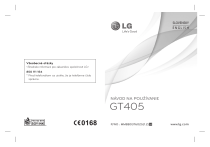
Stiahnuť
Len priateľské pripomenutie. Dokument si môžete pozrieť priamo tu. Ale čo je najdôležitejšie, naša AI si ho už prečítala. Dokáže vysvetliť zložité veci jednoducho, odpovedať na vaše otázky v akomkoľvek jazyku a pomôže vám rýchlo prechádzať aj tie najdlhšie alebo najkomplikovanejšie dokumenty.
Reklama
Kľúčové vlastnosti
Single SIM 3G
7.62 cm (3") 240 x 400 pixels Touchscreen
Rear camera resolution (numeric): 5 MP Auto focus
8 GB
Bluetooth 2.0+EDR
FM radio Multimedia Messaging Service (MMS)
Lithium-Ion (Li-Ion)